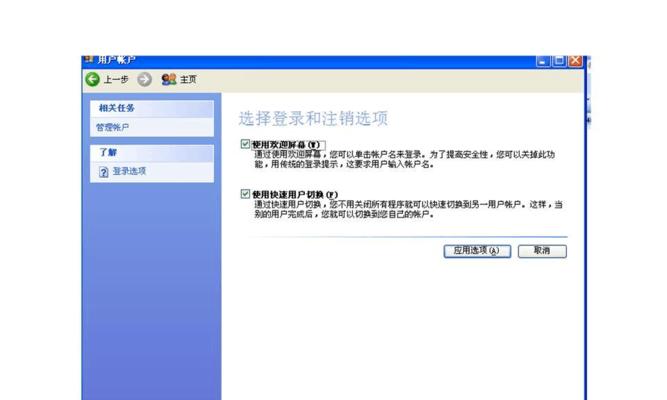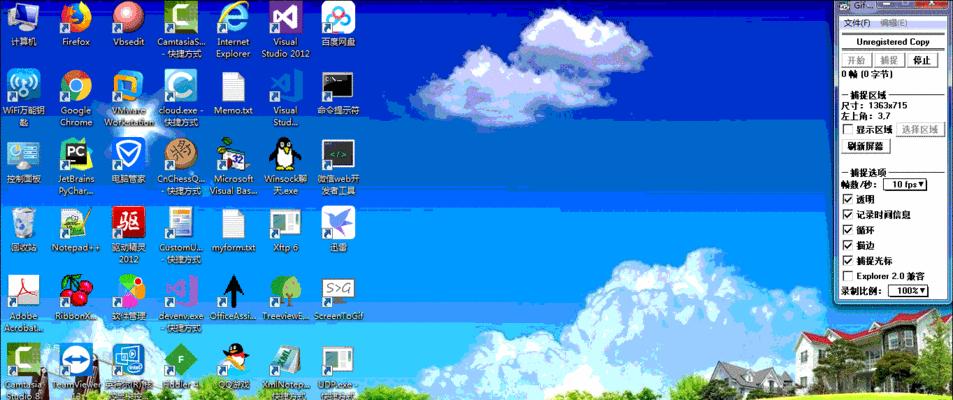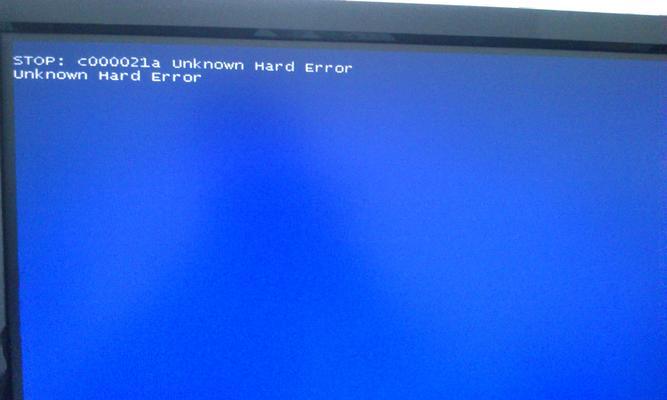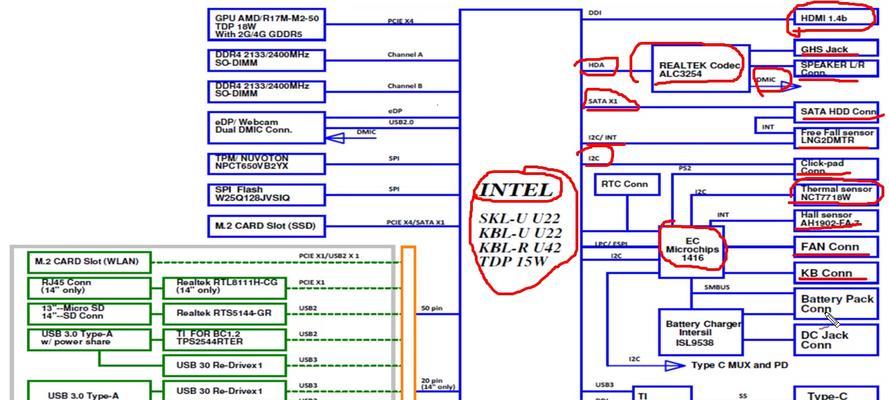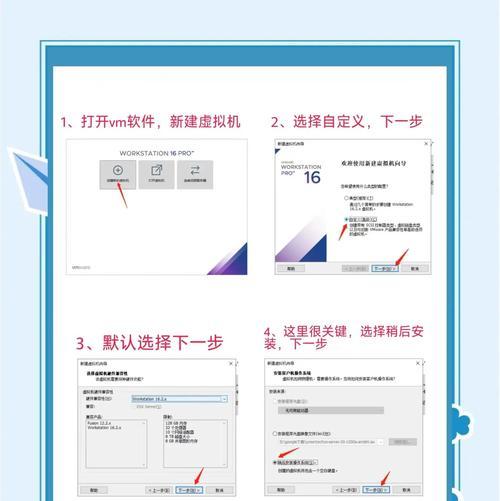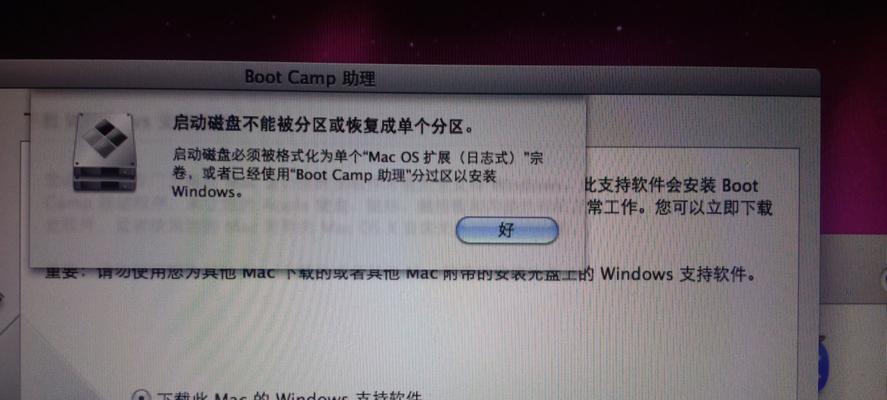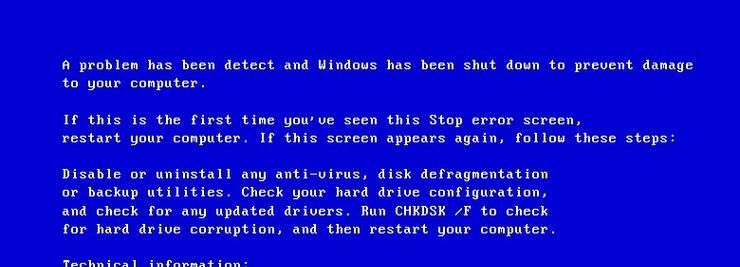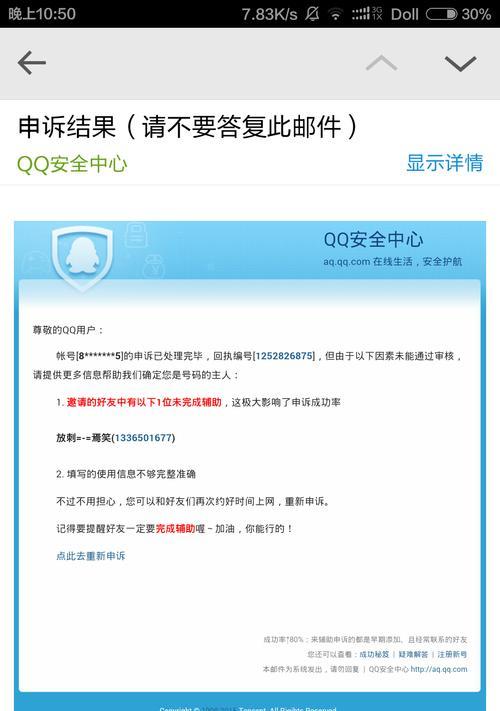电脑作为我们日常生活和工作中不可或缺的工具,当遇到登陆winlogon错误时,我们可能会感到困惑和无助。winlogon错误可能导致电脑无法正常启动或登陆,给我们带来不便和烦恼。本文将介绍一些解决电脑登陆winlogon错误的有效方法,帮助读者顺利解决问题,恢复正常使用。
一、确认错误提示信息
二、检查硬件连接
三、检查操作系统文件完整性
四、运行系统文件检查工具
五、更新操作系统
六、检查并修复注册表错误
七、禁用第三方安全软件
八、修复系统启动文件
九、检查并清理磁盘空间
十、恢复系统到之前的恢复点
十一、重置计算机密码
十二、安全模式登陆电脑
十三、使用备份账户登陆
十四、重装操作系统
十五、寻求专业技术支持
1.确认错误提示信息
当我们遇到电脑登陆winlogon错误时,首先要确认错误提示信息,比如具体的错误代码或者错误描述,这将有助于我们更准确地定位和解决问题。
2.检查硬件连接
有时,电脑登陆winlogon错误可能是由于硬件连接问题导致的。我们可以检查一下电脑内部硬件是否连接稳定,尤其是硬盘、内存条等重要部件。
3.检查操作系统文件完整性
winlogon错误也可能是由于操作系统文件损坏或缺失导致的。我们可以通过运行系统自带的SFC工具(系统文件检查工具)来检查和修复操作系统文件的完整性。
4.运行系统文件检查工具
在命令提示符窗口中输入“sfc/scannow”命令,然后按下回车键,系统将自动扫描并修复发现的操作系统文件错误。
5.更新操作系统
经常更新操作系统是保持电脑安全和稳定的重要措施之一。我们可以尝试更新操作系统到最新版本,以修复可能导致winlogon错误的已知漏洞。
6.检查并修复注册表错误
注册表是电脑操作系统的核心部分,如果注册表出现错误或损坏,可能会导致winlogon错误。我们可以使用注册表编辑器来检查并修复注册表错误。
7.禁用第三方安全软件
有时,第三方安全软件可能与操作系统发生冲突,导致winlogon错误的发生。我们可以尝试禁用或卸载一些安全软件,并重新启动电脑,看看问题是否解决。
8.修复系统启动文件
在命令提示符窗口中输入“bootrec/fixboot”和“bootrec/fixmbr”命令,然后按下回车键,系统将尝试修复启动文件,以解决winlogon错误。
9.检查并清理磁盘空间
磁盘空间不足也可能导致winlogon错误的发生。我们可以使用磁盘清理工具来检查并清理磁盘空间,以确保电脑正常运行。
10.恢复系统到之前的恢复点
如果我们曾经创建了系统恢复点,我们可以尝试将系统恢复到之前的某个恢复点,以解决winlogon错误。
11.重置计算机密码
有时,winlogon错误可能是由于忘记或错误输入计算机密码导致的。我们可以尝试重置计算机密码,然后重新登陆电脑。
12.安全模式登陆电脑
在启动电脑时按下F8键,进入安全模式。安全模式可以帮助我们绕过一些可能导致winlogon错误的问题,以顺利登陆电脑。
13.使用备份账户登陆
如果我们曾经为电脑创建了备份账户,我们可以尝试使用备份账户登陆电脑,然后查找和修复winlogon错误。
14.重装操作系统
如果尝试了以上方法仍然无法解决winlogon错误,我们可以考虑重装操作系统。在重装操作系统之前,请务必备份重要数据,以免数据丢失。
15.寻求专业技术支持
如果我们不确定如何解决winlogon错误,或者尝试了以上方法仍然无法解决问题,我们可以寻求专业技术支持,以获得更准确的解决方案和指导。
电脑登陆winlogon错误可能给我们带来困扰和不便,但通过一些有效的方法,我们可以解决这个问题,并恢复正常使用电脑。无论是确认错误提示信息、检查硬件连接、修复操作系统文件,还是禁用安全软件、恢复系统到恢复点,都是解决winlogon错误的有效方法。如果以上方法无法解决问题,不妨尝试重装操作系统或寻求专业技术支持,以便获得更准确和有针对性的解决方案。让我们学会如何排除winlogon错误,顺利登陆电脑。